[Материнская плата] Какая модель ASUS поддерживает Windows 11 и как настроить TPM 2.0 в BIOS?
Как установить Windows 11 на материнские платы ASUS?
Microsoft официально анонсировала Windows 11 с новым дизайном, меню «Пуск» и многим другим. Здесь мы предоставляем некоторую базовую информацию о Windows 11 и установке на материнские платы ASUS.
Также Вы можете прочитать следующие статьи, чтобы узнать больше о Windows 11:
- Требования к Windows 11: требования к установке Windows 11.
- Планирование Windows 11: информация, которая поможет вам спланировать использование Windows 11 в Вашей организации.
- Подготовка к Windows 11: Процедуры обеспечения готовности к установке Windows 11.
Аппаратные требования
| Процессор | 1 гигагерц (ГГц) или быстрее с 2 или более ядрами на совместимом 64-битном процессоре или системе на кристалле (SoC) |
| Память | 4 ГБ оперативной памяти |
| Хранилище | Устройство хранения 64 ГБ или больше |
| Системное ПО | UEFI, возможность безопасной загрузки (Secure Boot) |
| TPM | Trusted Platform Module (TPM) версия 2.0 |
| Графика | Графика, совместимая с DirectX 12 / WDDM 2.x |
| Экран | > 9 дюймов с разрешением HD (720p) |
| Интернет | Учетная запись Microsoft и подключение к Интернету, необходимые для установки Windows 11 Home |
Пожалуйста, перейдите на сайт Microsoft для получения дополнительной информации: https://www.microsoft.com/ru-ru/windows/windows-11-specifications
Со временем могут возникнуть дополнительные требования для обновлений и включения определенных функций в операционной системе. Для получения дополнительной информации см. Поддержание актуальной версии Windows 11.
Перед тем как начать, проверьте совместимость
Системные платы и процессоры ASUS, совместимые с Windows 11, перечислены ниже:
Поддерживаемые материнские платы ASUS:
Перейдите по ссылке ниже, чтобы узнать, поддерживает ли Ваша материнская плата Windows 11.
ASUS материнские платы готовые к установке Windows 11
Если Вы не уверены в названии модели Вашей материнской платы, перейдите по ссылке ниже, чтобы проверить.
[Материнская плата] Как узнать модель?
Поддерживаемые процессоры
| Выпуск Windows | Процессоры AMD | Процессоры Intel |
| Windows 11 | Поддерживаемые AMD процессоры | Поддерживаемые Intel процессоры |
Если на Вашем ПК с Windows 10 установлена самая последняя версия Windows 10 и ПК соответствует указанным выше минимальным характеристикам оборудования, он сможет выполнить обновление до Windows 11. Среди вышеперечисленных требований обратите внимание на настройки TPM на материнской плате. TPM — это международный стандарт безопасного криптопроцессора, который существует уже много лет. Однако по умолчанию он отключен на большинстве материнских плат, и это может привести к сбою установки Windows 11 на Ваш компьютер.
Как использовать проверку работоспособности ПК, чтобы узнать, подходит ли мой компьютер для установки / обновления Windows 11?
Microsoft предоставляет инструмент проверки работоспособности ПК, чтобы пользователь мог проверить, соответствует ли компьютер требованиям для установки / обновления Windows 11. Для проверки выполните следующие действия:
1. Перейдите на сайт Microsoft, чтобы скачать PC Health Check.
2. Распакуйте файл, нажмите на WindowsPCHealthCheckSetup.
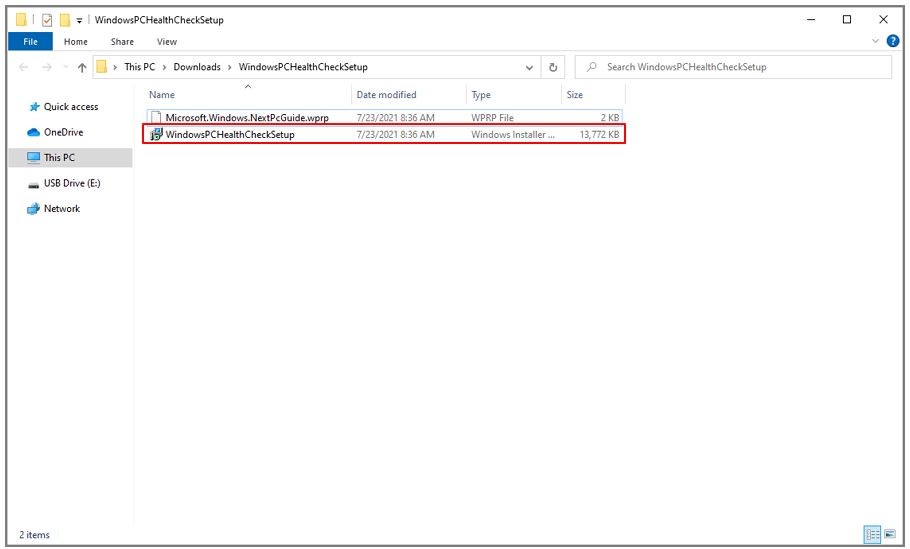
3. Щелкните Я принимаю условия лицензионного соглашения, затем выберите установить.
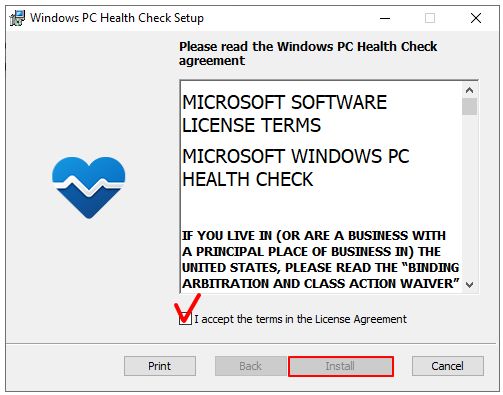
4. Нажмите Готово, когда PC Health Check будет установлен.
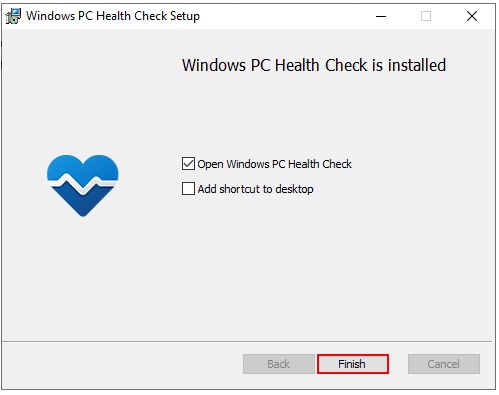
5. Откройте Проверка работоспособности ПК.
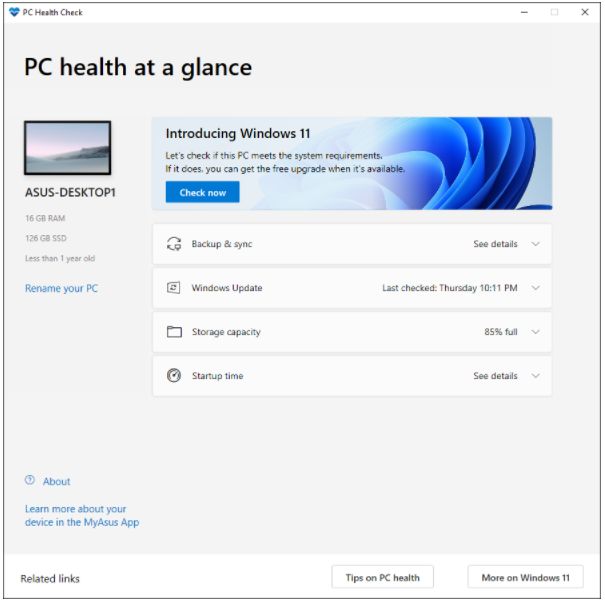
6. Щелкните Проверить сейчас.
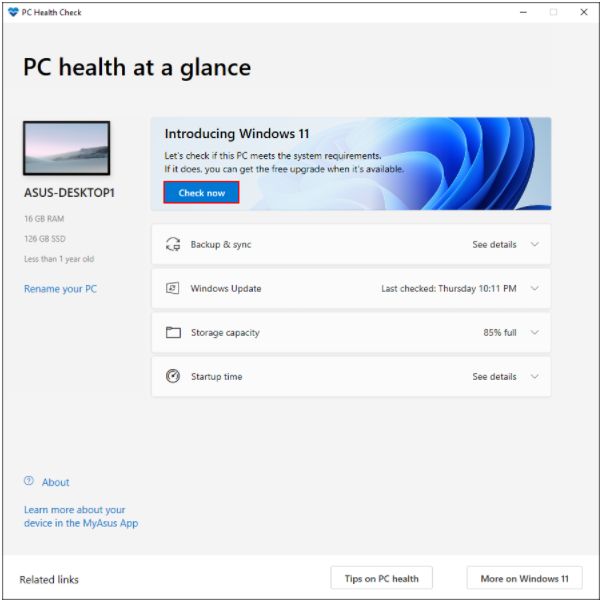
7. Результат отобразится на экране, или Вы можете нажать кнопку «Просмотреть все результаты», чтобы увидеть совместимость для получения дополнительных сведений.
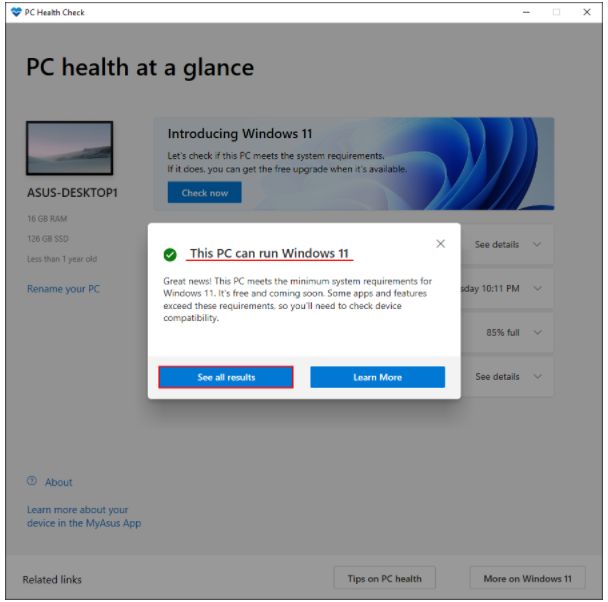
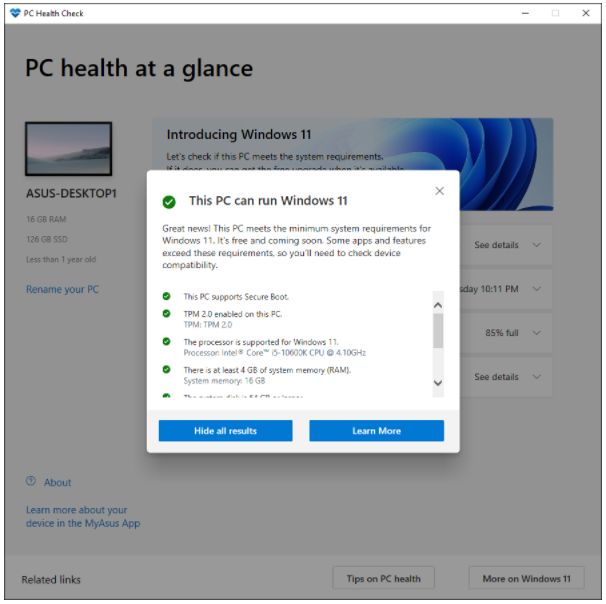
8. Если результат показывает, что Ваш компьютер не соответствует системным требованиям Windows 11, Вы можете проверить ссылку, чтобы узнать, что Вы можете сделать.
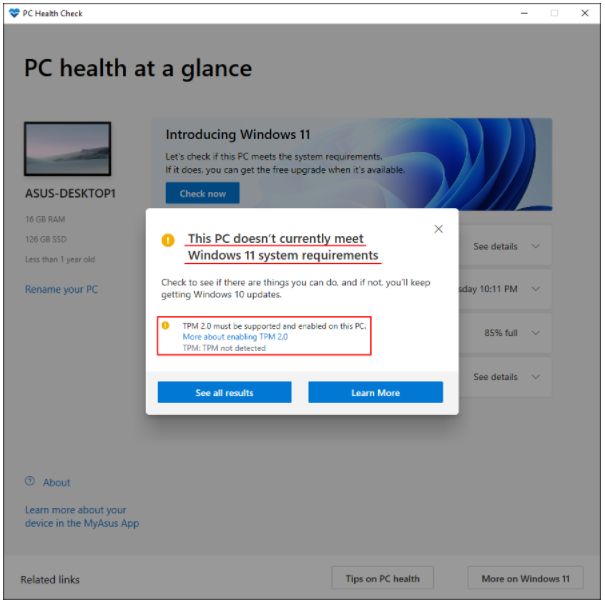
Как проверить, поддерживает ли Ваша система TPM 2.0
TPM 2.0 — это минимальное требование, рекомендованное Microsoft. TPM 2.0 был представлен еще в 2015 году, и все материнские платы ASUS поддерживают версию 2.0.
Нажмите сочетание клавиш Windows + R, чтобы открыть окно «Выполнить». Введите «TPM.MSC», чтобы открыть средство управления Windows TPM.
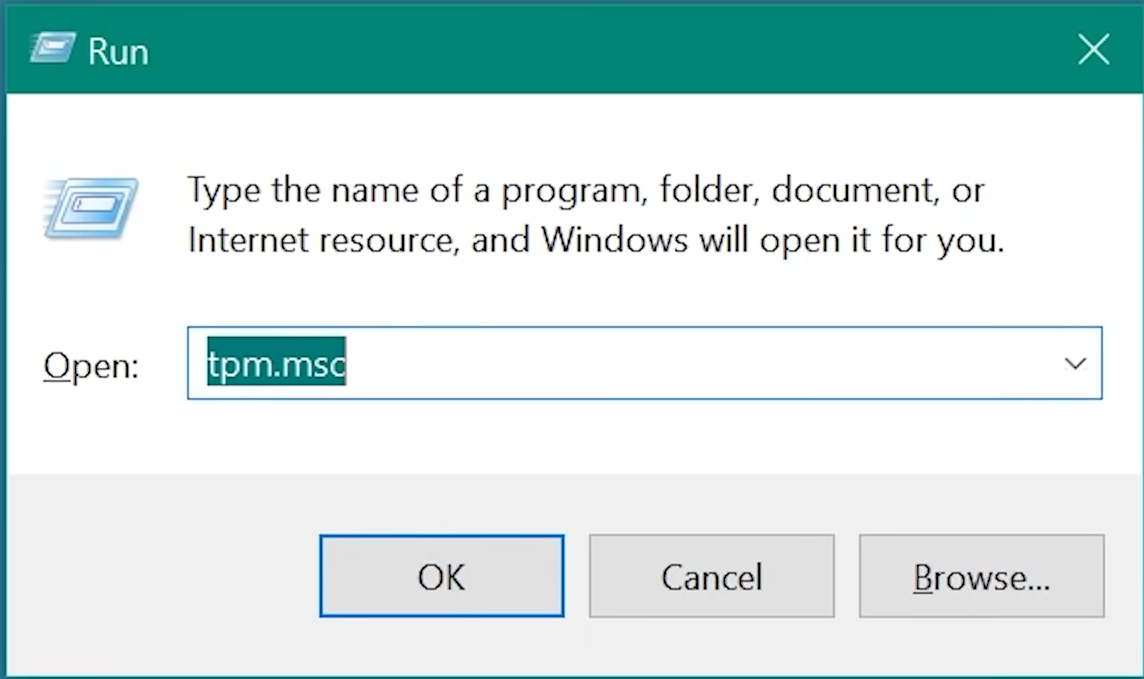
Следующее окно, экран управления TPM, появится, если функция включена, и отобразит вам другие сведения.
TPM версии 2.0
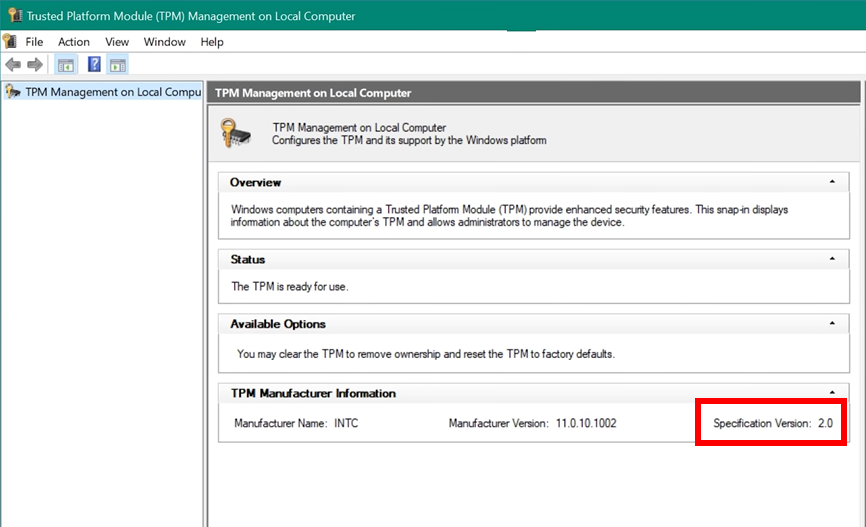
Если Вы столкнулись с приведенным ниже сообщением, перейдите в BIOS материнской платы и следуйте последним инструкциям, чтобы включить fTPM.
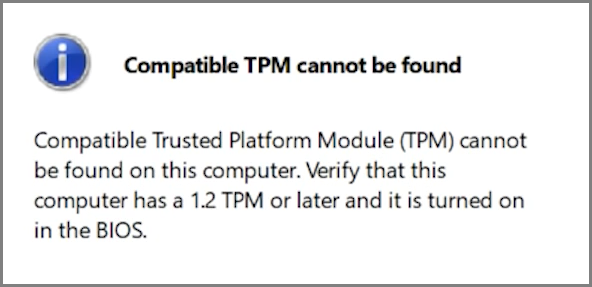
Вы также можете проверить версию TPM в BIOS.
1. Перейдите на страницу Advanced \ Trusted Computing, чтобы увидеть версию TPM. Если Вы не можете найти эту страницу, обратитесь к следующему разделу, чтобы включить fTPM.
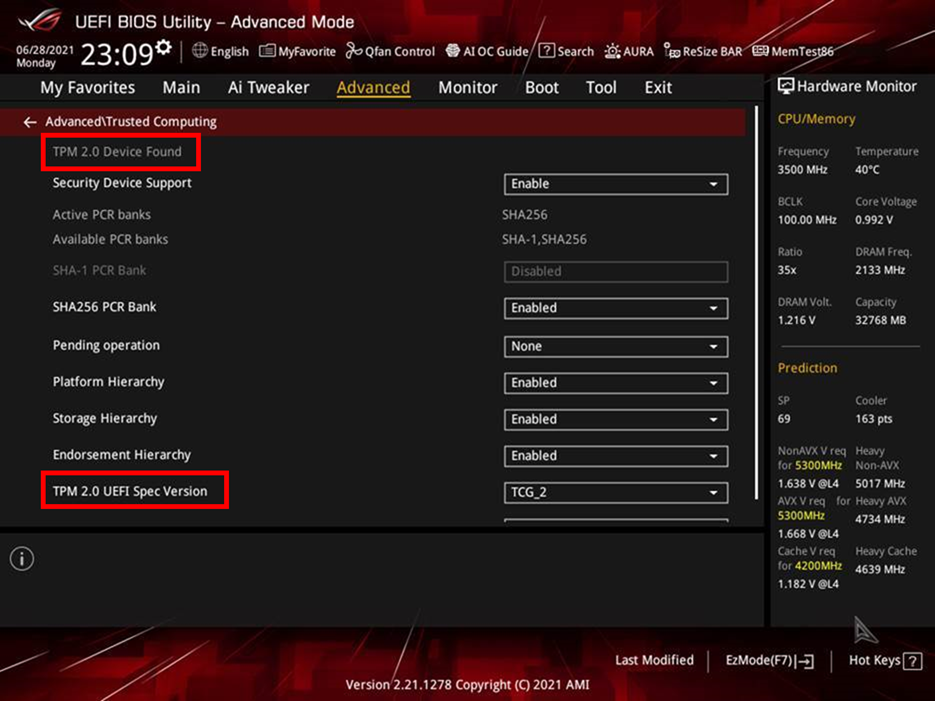
Как включить fTPM в UEFI BIOS
Материнские платы Intel
1. Нажмите «Del», когда появится логотип ASUS или ROG, чтобы войти в BIOS.
2. Перейдите на страницу Advanced \ PCH-FW Configuration и переключите опцию «PTT» на «Enable».
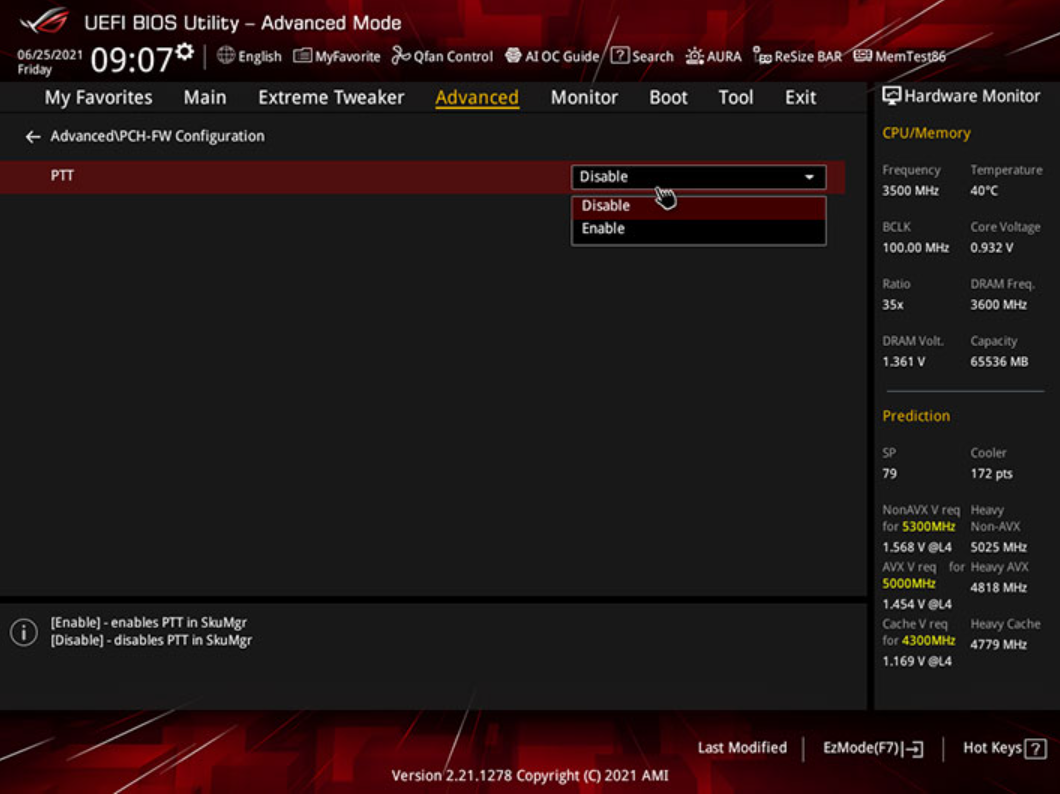
3. Как только Вы попытаетесь внести изменения в BIOS, скорее всего, появится уведомление (см. Ниже). Просто нажмите ОК, затем нажмите F10, чтобы сохранить изменения и перезагрузить компьютер.
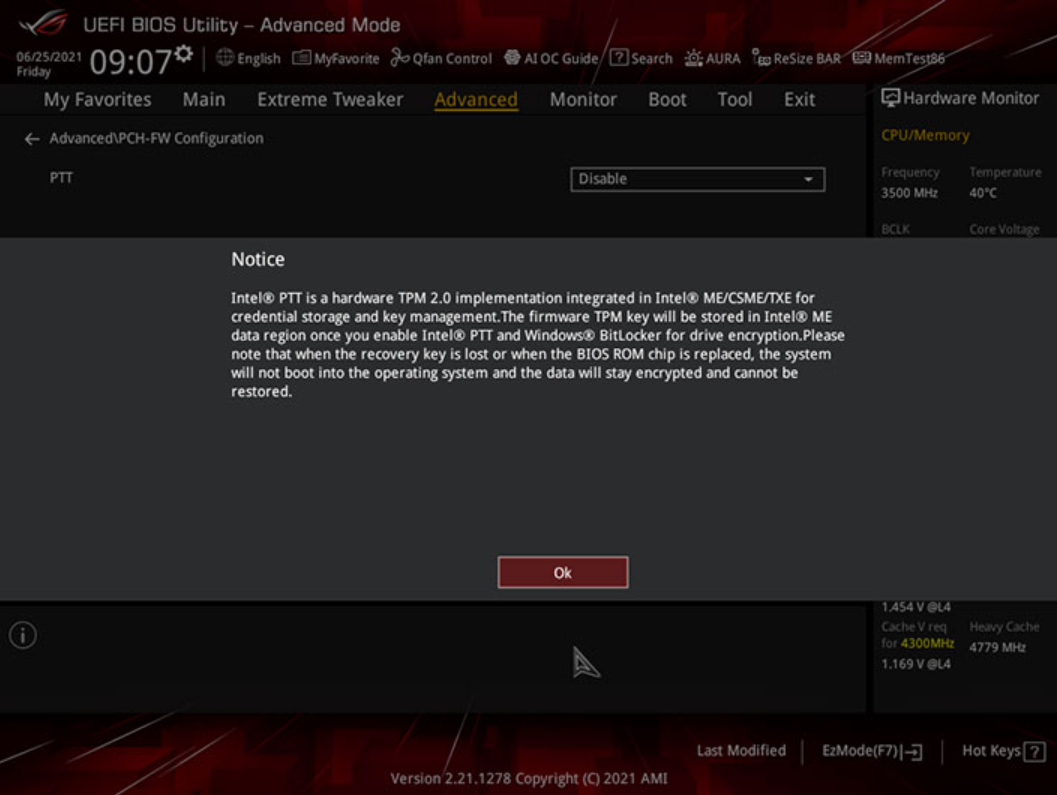
Материнские платы AMD
1. Нажмите «Del», когда появится логотип ASUS или ROG, чтобы войти в BIOS.
2. Перейдите на страницу конфигурации Advanced \ AMD fTPM и переключите параметр «Выбор устройства TPM» на «Встроенное ПО TPM».
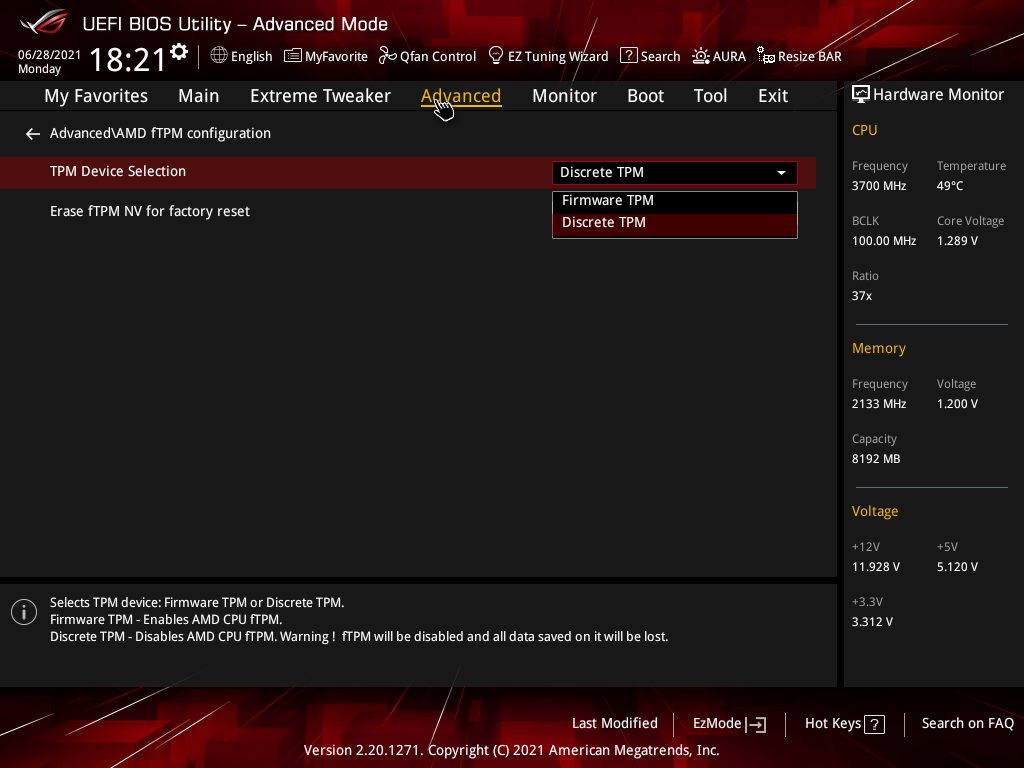
3. Нажмите F10, чтобы сохранить изменения и перезагрузиться.
Вопросы и ответы.
В1. У меня есть вопросы, связанные с последней версией Windows 11.
О1. Щелкните ссылку ниже, чтобы проверить часто задаваемые вопросы об Window 11 на официальном сайте Microsoft.
Обновление до новой Windows 11 OS | Microsoft
В2. Моей материнской платы нет в списке поддержки, могу ли я установить Windows 11?
О2. Чтобы сделать Вашу работу с Windows 11 еще лучше, мы рекомендуем вам использовать материнскую плату, указанную в списке поддержки, все поддерживаемые материнские платы, в которые входит TPM 2.0, Вы можете легко начать использовать Windows 11.
В3. Моя материнская плата не указана в списке поддержки, могу ли я установить модуль TPM 2.0 вручную для поддержки Windows 11?
О3. Дискретный TPM может быть несовместим с Вашей материнской платой, мы рекомендуем вам использовать материнскую плату, которая находится в списке поддержки.
В4. Требуется ли обновление какого-либо драйвера для установки Windows 11?
О4. Нет. Как только Ваша система будет соответствовать минимальным требованиям к оборудованию и будет включен TPM 2.0, Вы сможете обновить систему до Windows 11.
В5. Если на моей материнской плате есть заголовок TPM, нужно ли мне приобретать модуль TPM 2.0 (карту) отдельно для поддержки Windows 11?
О5. Нет, если Ваша материнская плата не указана на https://www.asus.com/microsite/motherboard/ASUS-motherboards-Win11-ready/, это означает, что Ваша материнская плата не соответствует минимальным требованиям для поддержки Windows 11, даже если Вы устанавливаете другой модуль TPM 2.0 (карта) на материнской плате. (Процессор также необходим для поддержки Windows 11).
В6. Обратите внимание, что перед установкой Windows 11 или в случае сбоя установки
О6. 1. Включите опцию TPM в UEFI BIOS. 2. Выберите установку UEFI Windows 11.
Дисклеймер
Windows 11 официально не выпущена, и могут возникнуть проблемы со стабильностью сборки Insider Preview, поскольку она не прошла формальную проверку оборудования и квалификацию. Установка или обновление до Windows 11 Insider Preview или любого стороннего программного обеспечения выполняется на Ваше усмотрение и на Ваш страх и риск. Вы несете единоличную ответственность за любой ущерб Вашей системе или потерю данных в результате этой деятельности. ASUS не несет ответственности за любые убытки и ущерб, связанные с использованием Windows 11.





